PremiereやResolveで23.976fpsで作った動画の秒数がズレることについて
動画の秒数がズレて困ること
TVCMの場合、TVCM搬入に慣れたポストプロダクションに発注するので、「秒数がズレている」「カラーバーがない」「ラウドネス対応していない」などの搬入規定でNGとなることは滅多にない。
しかし、WEB動画広告の場合は、広告主自ら動画を作ったり、ポストプロダクションを挟まずに動画制作会社で動画を完パケることも多いだろう。
その中で、極稀に起きるのが、「○○秒丁度or以内で入稿できていないのでNG」といった「秒数ズレ」の問題だ。特に落とし穴なのが、「23.976fps」で動画を作成してしまったときだ。
23.976fpsで動画を作成して秒数をffmpegで確認する
Rewsolveで「23.976fps」のプロジェクト設定で30秒動画を作り始めたとする。


この通り、デュレーション(秒数)をきっちり「30:00」にして動画を吐き出してみた。
ffmpegで秒数を確認するしかし、ffmpegでファイル情報を確認すると「30:03」と表示されていて、3フレーム長い。

秒数がズレる原因
フレームレートには、24fps、30fpsなど様々あるが、「23.976fps」「29.97fps」など中途半端な数字のものもある。この歴史的背景については長くなるので割愛するが、端数のあるフレームレートの場合は何フレームかを実際には削除することが前提となっている。
詳細は、このAdobe Communityの回答者の2つの回答がわかりやすいだろう。
簡単に言うと、中途半端なフレームレート2つについては動画編集ソフト上の「タイムコード」と「実際の秒数」が一致しない。
対処法
WEB動画として納品する場合、23.976fpsの動画であれば、24fpsで、29.97fpsの動画であれば、30fpsの「ノンドロップフレーム」で作業する。

動画の読み込みのときに、プロジェクトの設定が変えないように「Don't change」を選択する。
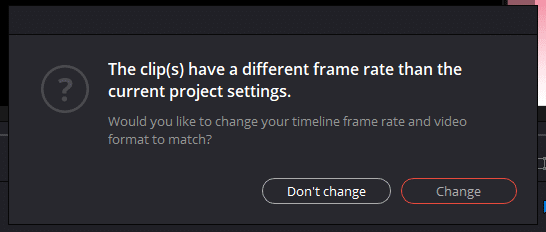
TVCMなどの場合は、23.976fpsも29.97fpsもそのままポストプロダクションに後工程を任せて秒数がズレたママ納品する。ノンリニア編集のソフトでは「タイムコード」と「実再生時間」を一致させることはできない。
上のコミュニティの通り、Premiereにはオーディオユニット時間を表示する機能があるが、これを見ながら編集するのは現実的ではないだろう。
